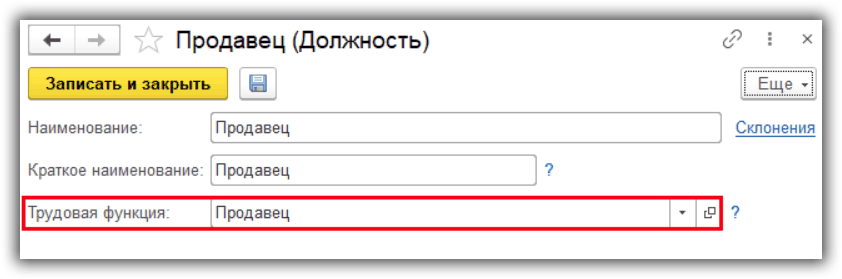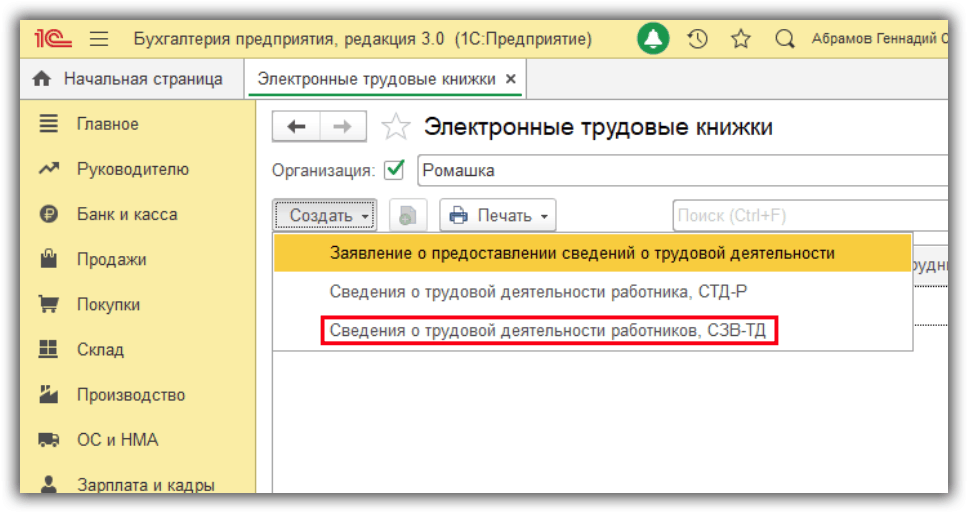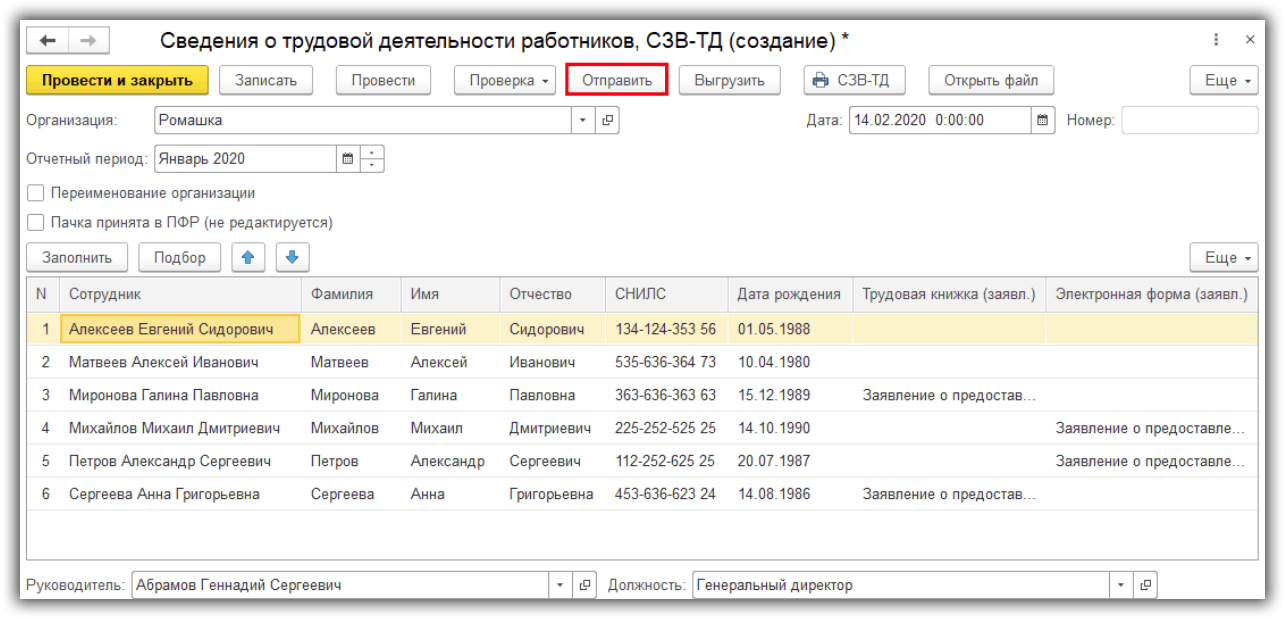Как заполнить СЗВ-ТД в 1С Бухгалтерия 8.3
СЗВ-ТД — это отчет, который должны сдавать в ПФР работодатели в связи с переходом на электронные трудовые книжки (ЭТК). В него включаются сведения о трудовой деятельности сотрудников.
В инструкции рассмотрим, где найти, как заполнить и отправить в ПФР отчет СЗВ-ТД в 1С 8.3 Бухгалтерия.
Действия перед заполнением СЗВ-ТДПеред заполнением СЗВ-ТД нужно проверить информацию в базе 1С:
- Заполнение сведений об организации. В частности, должны быть правильно заполнены название организации по документам, ИНН, КПП, информация в разделе “Пенсионный фонд”:
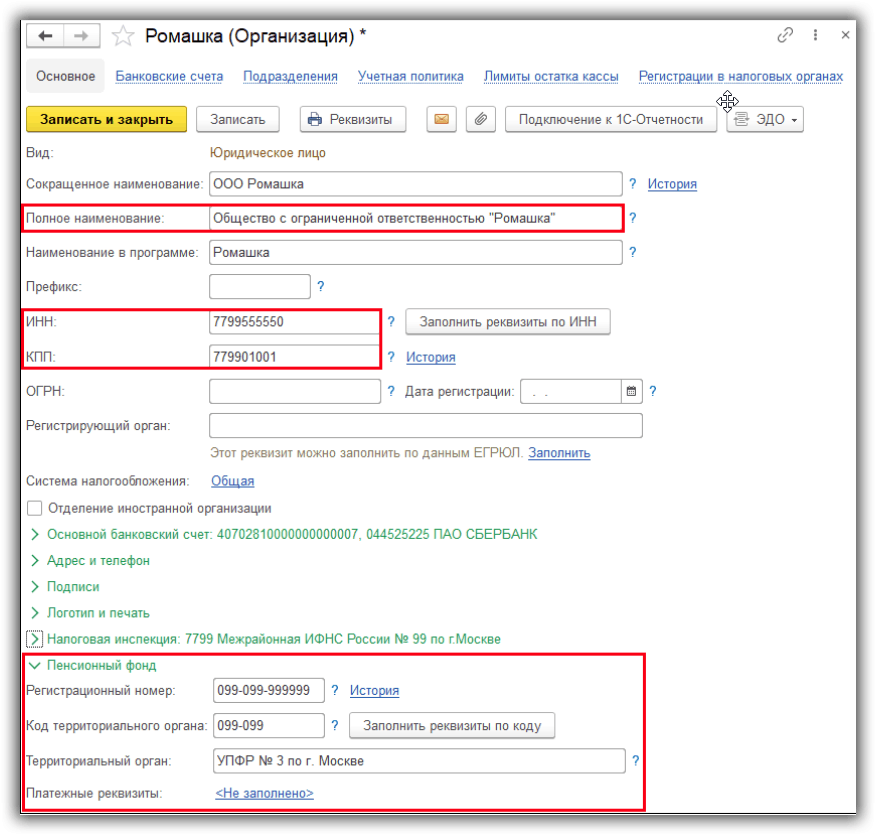
- Заполнение сведений о сотрудниках: ФИО, дата рождения, СНИЛС.
- Заполнение документов по кадровым изменениям. Чтобы эта информация попала в СЗВ-ТД, в документах должен быть установлен флажок “Отразить в трудовой книжке”:
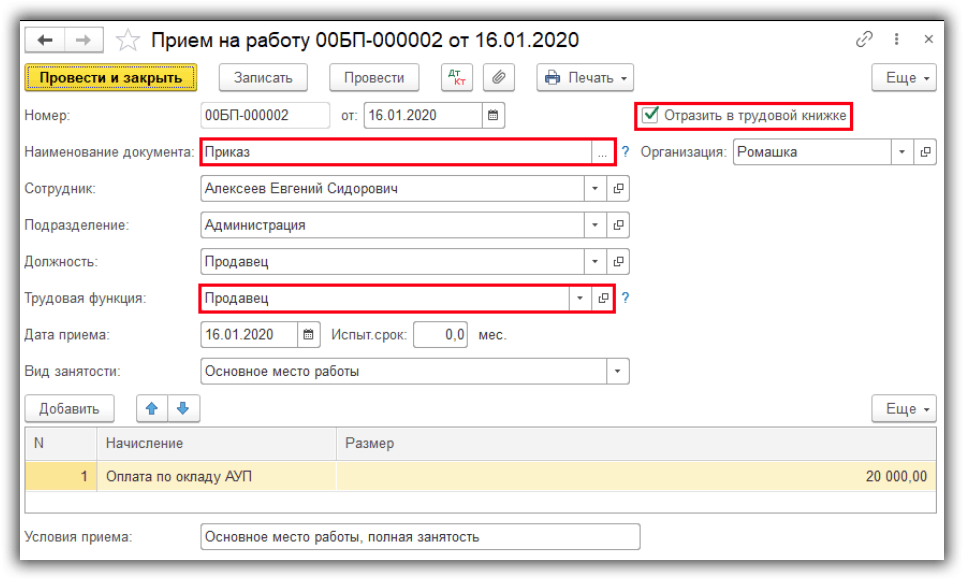
В некоторых случаях флажок ставится автоматически, в некоторых нужно его установить самостоятельно.
Дополнительно указывается наименование документа и трудовая функция (если требуется) — они выводятся в печатной форме СЗВ-ТД.
Трудовую функцию можно задать для должности:
Как создать новый документ СЗВ-ТДДокумент СЗВ-ТД можно найти в разделе 1С “Зарплата и кадры — Кадры — Электронные трудовые книжки”:

По кнопке “Создать” выбирается нужный документ:
Порядок заполнения СЗВ-ТД в 1СРассмотрим порядок заполнения СЗВ-ТД.
Какие документы попадают в отчетВ СЗВ-ТД попадают сотрудники, если:
- Создан документ “Заявление о предоставлении сведений о трудовой деятельности” за период составления отчета:
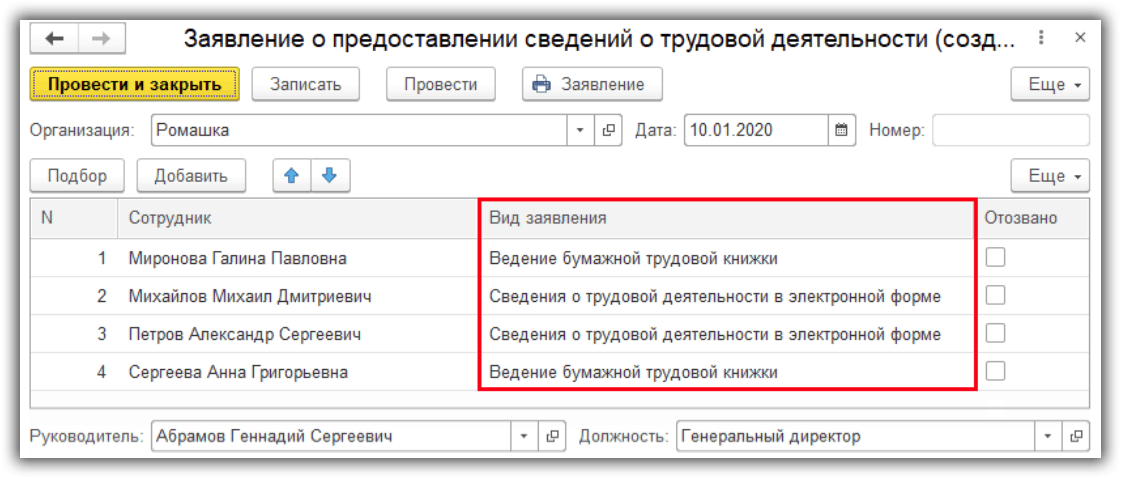
- Созданы документы:
- Прием на работу.
- Увольнение.
- Кадровый перевод.
- Прием на работу.
Как отмечалось ранее, чтобы документы попали в отчет, нужно установить флажок “Отразить в трудовой книжке”.
Последовательность заполнения отчета СЗВ-ТД- Указываем организацию, которая предоставляет сведения и дату документа.
- Выбираем месяц формирования отчета.
- Заполняем документ, это можно сделать несколькими способами:
- Автоматически по кнопке “Заполнить”. Документ заполнится теми сотрудниками, по которым были кадровые изменения.
- Вручную по кнопке “Подбор”.
- Автоматически по кнопке “Заполнить”. Документ заполнится теми сотрудниками, по которым были кадровые изменения.
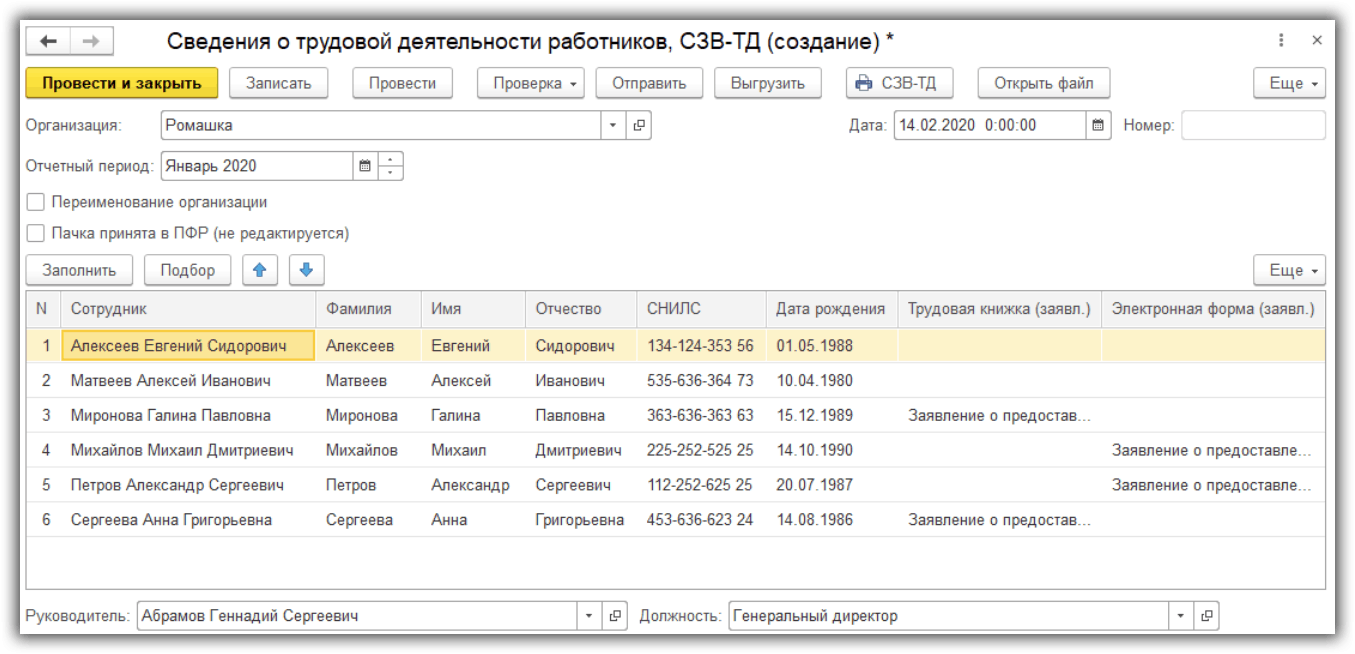
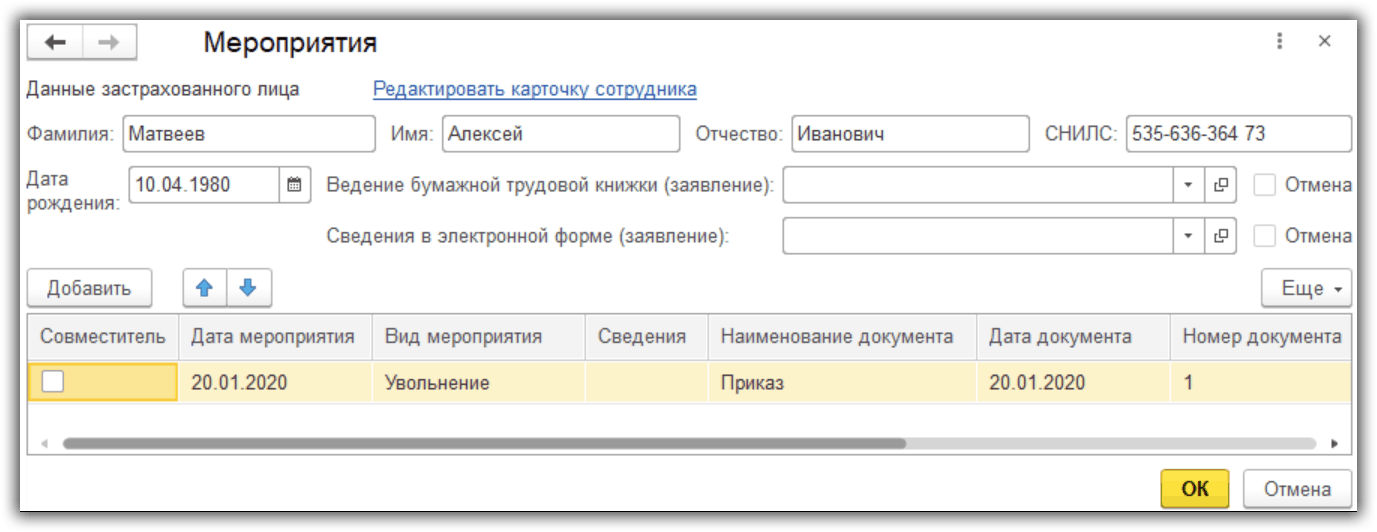
После заполнения отчета нужно его сохранить по кнопке “Провести”. Затем проверить через меню “Проверка”.
Если проверка прошла успешно, отчет отправляется в ПФР. Для отправки можно:
- Вывести на печать СЗВ-ТД по соответствующей кнопке, а также выгрузить файл в формате XML:

- Отправить отчет в ПФР напрямую, если подключен сервис 1С-Отчетность:
После отправки отчета установим флажок “Пачка принята в ПФР (не редактируется)”, чтобы защитить документ от изменений: